翻訳は機械翻訳により提供されています。提供された翻訳内容と英語版の間で齟齬、不一致または矛盾がある場合、英語版が優先します。
[Creating a task] (タスクの作成)
AWS DMS 移行タスクを作成するには、以下を実行します。
-
移行タスクを作成する前に、ソースエンドポイント、ターゲットエンドポイント、およびレプリケーションインスタンスを作成します。
-
移行方法を選択します。
-
[Migrating data to the target database] (データをターゲットデータベースに移行する) – このプロセスでは、ターゲットデータベースにファイルまたはテーブルを作成し、ターゲットで必要なメタデータを自動的に定義します。また、ソースのデータをテーブルに入力します。テーブルのデータは、効率を高めるために並列でロードされます。このプロセスは、 の既存のデータ移行オプションであり AWS Management Console 、
Full Loadで呼び出されますAPI。 -
[Capturing changes during migration] (移行中に変更をキャプチャする) – このプロセスでは、データがソースからターゲットに移行されているときに発生した変更をソースデータベースにキャプチャします。最初にリクエストされたデータの移行が完了すると、変更データキャプチャ (CDC) プロセスはキャプチャされた変更をターゲットデータベースに適用します。変更は、1 つのコミットされたトランザクションユニットとしてキャプチャおよび適用され、複数の異なるターゲットテーブルを 1 つのソースコミットとして更新できます。このアプローチでは、ターゲットデータベースにおけるトランザクションの完全性が保証されます。このプロセスは、既存のデータを移行し、コンソールで進行中の変更をレプリケートするオプションであり、
full-load-and-cdcで呼び出されますAPI。 -
ソースデータベースのデータ変更のみをレプリケートする – このプロセスは、ソースデータベース管理システム (DBMS) の復旧ログファイルを読み取り、各トランザクションのエントリをグループ化します。場合によっては、妥当な時間内にターゲットに変更を適用 AWS DMS できないことがあります (ターゲットにアクセスできない場合など)。このような場合、 は必要な期間、レプリケーションサーバーの変更を AWS DMS バッファリングします。ソースDBMSログは再読み込みされないため、時間がかかる場合があります。このプロセスは、 AWS DMS コンソールでは [Replicate data changes only] (データ変更のみをレプリケートする) オプションを指します。
-
-
ソース上の大きなバイナリオブジェクト (LOBs) をタスクがどのように処理するかを決定します。詳細については、「AWS DMS タスクでのソースデータベースLOBのサポートの設定」を参照してください。
-
移行タスクの設定を指定します。これには、ログ記録の設定、移行の制御テーブルに書き込まれるデータ、エラーの処理方法、およびその他の設定が含まれます。タスク設定の詳細については、「AWS Database Migration Service タスクのタスク設定の指定」をご参照ください。
-
テーブルマッピングを設定して、選択するルールを定義し、移行するデータをフィルタします。テーブルマッピングの詳細については、「テーブルマッピングを使用して、タスクの設定を指定する」をご参照ください。マッピングを指定する前に、ソースデータベースとターゲットデータベースのデータ型マッピングのドキュメントセクションを確認してください。
-
タスクを実行する前に、移行前タスク評価を有効にして実行します。移行前評価の詳細については、「タスクの移行前評価の有効化と操作」をご参照ください。
-
データを移行するタスクに必要な補足データを指定します。詳細については、「タスク設定の補足データを指定する」をご参照ください。
[タスクの作成] ページでタスクへの情報の指定が完了するとすぐにタスクを開始することができます。または、後でダッシュボードページからタスクを開始することもできます。
次の手順では、レプリケーションインスタンス情報とエンドポイントがすでに指定されていることを前提としています。統合の設定の詳細については、「ソースおよびターゲットエンドポイントの作成」をご参照ください。
移行タスクを作成するには
-
にサインイン AWS Management Console し、https://console.aws.amazon.com/dms/v2/
で AWS DMS コンソールを開きます。 AWS Identity and Access Management (IAM) ユーザーとしてサインインしている場合は、 にアクセスするための適切なアクセス許可があることを確認してください AWS DMS。必要なアクセス権限の詳細については、「IAM を使用するために必要なアクセス許可 AWS DMS」をご参照ください。
-
ナビゲーションペインで、[データベース移行タスク] を選択し、[タスクの作成] をクリックします。
-
[データ移行タスクの作成] ページの [タスクの設定] セクションで、タスクのオプションを指定します。次の表で設定について説明します。
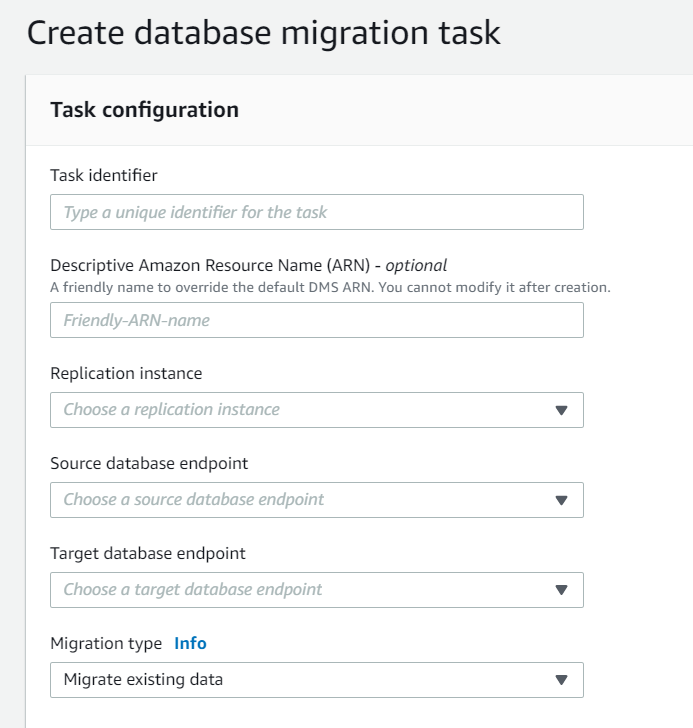
使用するオプション この操作を行います タスク識別子
タスクの名前を入力します。
説明的な Amazon リソースネーム (ARN) - オプション
デフォルトの を上書きするわかりやすい名前 AWS DMS ARN。タスク作成後は名前の変更はできない。
レプリケーションインスタンス
使用するレプリケーションインスタンスを表示します。
ソースデータベースエンドポイント
使用するソースエンドポイントを表示します。
ターゲットデータベースエンドポイント
使用するターゲットエンドポイントを表示します。
移行タイプ
使用する移行方法を選択します。既存のデータのみをターゲットデータベースへ移行するか、移行したデータに加えて継続的な変更もターゲットデータベースに送信するかを選択できます。
-
「タスク設定」セクションで、タスクの編集、ターゲットテーブルの準備モード、タスクの停止、LOB設定、検証、ログ記録の値を指定します。
使用するオプション この操作を行います 編集モード
ウィザードまたはJSONエディタを使用してタスク設定を指定するかどうかを選択します。ウィザードを選択すると、次のオプションが表示される。
CDC ソーストランザクションの開始モード
この設定は、前のセクションの[移行タイプ]で [データ変更のみをレプリケート] を選択した場合にのみ表示される。
カスタムCDC開始モードを無効にする – このオプションを選択すると、次の自動作成オプションを使用して自動的にタスクを開始するか、コンソールを使用して手動でタスクを開始できます。
カスタムCDC開始モードを有効にする – このオプションを選択すると、変更の処理を開始するカスタムUTC開始時間を指定できます。
ターゲットテーブル作成モード
この設定は、前のセクションの [移行タイプ] で、[既存のデータを移行する] または [既存のデータを移行して継続的な変更をレプリケートする] を選択した場合にのみ表示される。
何もしない – 何もしないモードでは、 はターゲットテーブルがターゲットに事前に作成されていることを AWS DMS 前提としています。テーブルが空でない場合、データ移行中に競合が発生し、DMSタスクエラーが発生する可能性があります。ターゲットテーブルが存在しない場合、 によってテーブルDMSが自動的に作成されます。テーブルの構造はそのまま変更されず、既存のデータはテーブル内に残ります。ターゲットテーブルがソースからバックフィルされ、ソースとターゲットの同期を維持するために継続的なレプリケーションが適用されている場合、 CDCのみのタスクには何もしないモードが適切です。テーブルを事前に作成するには、 AWS Schema Conversion Tool (AWS SCT) を使用できる。詳細については、「 のインストール AWS SCT」を参照してください。
[Drop tables on target](ターゲット上のテーブルを削除] ) – ターゲット上のテーブルを削除 モードの場合、 AWS DMS はターゲットテーブルを削除し、これらを移行の開始前に再作成します。このアプローチにより、移行の開始時にターゲットテーブルが空になります。 は、テーブル、プライマリキー、場合によっては一意のインデックスなどのデータを効率的に移行するために必要なオブジェクトのみ AWS DMS を作成します。 AWS DMS は、セカンダリインデックス、非プライマリキー制約、または列データのデフォルトを作成しません。全ロードプラスCDCまたは CDCのみのタスクを実行する場合は、この時点で移行を一時停止することをお勧めします。次に、更新および削除ステートメントのフィルタリングをサポートするセカンダリインデックスを作成します。
[ターゲット上のテーブルを削除] モードを使用する場合は、必要に応じてターゲットデータベースで一部の設定を行います。例えば、Oracle ターゲットの場合、セキュリティ上の理由から、 AWS DMS はスキーマ (データベースユーザー) を作成できません。この場合、移行の開始時に がテーブルを作成 AWS DMS できるように、スキーマユーザーを事前に作成します。他のほとんどのターゲットタイプでは、 はスキーマと関連するすべてのテーブルを適切な設定パラメータで AWS DMS 作成します。
Truncate – Truncate モードでは、 は移行を開始する前にすべてのターゲットテーブル AWS DMS を切り捨てます。ターゲットテーブルが存在しない場合、 によってテーブルDMSが自動的に作成されます。テーブル構造はそのまま維持されますが、ターゲットではテーブルが切り捨てられます。切り捨てモードは、フルロードまたはフルロードに加えて、CDC移行の開始前にターゲットスキーマが事前に作成された移行に適しています。テーブルを事前に作成するには、 AWS SCTを使用できます。詳細については、「 のインストール AWS SCT」を参照してください。
注記
ターゲットが MongoDB の場合、[切り捨て] モードではターゲットでテーブルが切り捨てられない。代わりに、コレクションを削除し、すべてのインデックスを失います。ターゲットが MongoDB の場合は [切り捨て] モードの使用は避ける。
全ロードの完了後にタスクを停止する
この設定は、前のセクションの [移行タイプ] で [既存のデータを移行して継続的な変更をレプリケートする] を選択した場合にのみ表示される。
[Don't stop] (停止しない) - タスクを停止せず、キャッシュされた変更をすぐに適用したら、そのまま続行します。
キャッシュされた変更の適用前に停止する – キャッシュした変更を適用する前にタスクを停止する。この方法を使用して、変更の適用を高速化する可能性があるセカンダリインデックスを追加できます。
キャッシュされた変更の適用後に停止 – キャッシュした変更が適用された後にタスクを停止する。トランザクショナルな適用を使用する場合、この方法を使用して、外部キーを追加できます。
レプリケーションにLOB列を含める
LOB 列を含めないでください。LOB列は移行から除外されます。
フルLOBモード – size. AWS DMS migrates LOBs に関係なく、移行は完了です。チャンクサイズパラメータによって制御されるLOBチャンクでLOBs分割して移行します。このモードは、制限付きLOBモードを使用するよりも遅くなります。
限定LOBモード – 最大LOBサイズパラメータの値LOBsに切り捨てます。このモードはフルLOBモードを使用するよりも高速です。
最大LOBサイズ (kb)
制限LOBモード では、最大LOBサイズ の設定を超えるLOB列は、指定された最大LOBサイズ値に切り捨てられます。
検証の有効化
データの検証を有効にして、ソースからターゲットにデータが正確に移行されることを確認します。詳細については、「AWS DMS データ検証」を参照してください。
CloudWatch ログを有効にする
Amazon によるログ記録を有効にします CloudWatch。
-
[移行前評価] セクションで、移行前評価を実行するかを選択します。移行前評価は、データベース移行タスクを開始する前に潜在的な移行の問題について警告を作成します。詳細については、「移行前評価の有効化と操作」を参照してください。
[移行タスクのスタートアップ設定] セクションで、タスクの作成後に自動的に開始するかを指定します。
[タグ] セクションで、タスクを整理するために必要なタグを指定します。タグを使用してロールIAMとポリシーを管理し、DMSコストを追跡できます。詳細については、「リソースのタグ付け」を参照してください。
-
タスクの設定を完了した後、[タスクの作成] を選択します。